'>

HPモニタードライバーに問題がある場合でも、心配する必要はありません。 Windowsコンピューターのモニタードライバーを更新するだけで問題を解決できます。
HPモニタードライバーを更新するには
方法1:HPの公式Webサイトからドライバーを入手する
HPモニター用のドライバーは、HPの公式Webサイトからダウンロードして、手動でインストールできます。そうするために:
1) に移動します HPの公式ウェブサイト 、次に HPモニターモデル 。

2) モニターのドライバーダウンロードページに移動し、モニターの正しい最新のドライバーをダウンロードします。
Windowsシステムのバリアントに適したドライバをダウンロードします。コンピューターで実行されているシステム(Windows 7、8、10、32ビットまたは64ビットバージョンなど)を知っておく必要があります。
3) ダウンロードしたファイルを開き、画面の指示に従ってコンピューターにドライバーをインストールします。
方法2:HPモニタードライバーを自動的に更新する
ワイヤレスドライバを手動で更新する時間、忍耐力、またはスキルがない場合は、次の方法で自動的に更新できます。 ドライバーが簡単 。
ドライバーが簡単 システムを自動的に認識し、適切なドライバを見つけます。コンピューターが実行しているシステムを正確に知る必要はありません。間違ったドライバーをダウンロードしてインストールするリスクもありません。また、インストール時に間違いを心配する必要もありません。
無料またはいずれかを使用して、ドライバをダウンロードしてインストールできます にとって DriverEasyのバージョン。しかし、Proバージョンでは必要なのは 2 クリック(そしてあなたは得る フルサポート と 30日間の返金保証 ):
1) ダウンロード とインストール ドライバーが簡単 。
2) 実行 ドライバーが簡単 をクリックします 今スキャンして ボタン。 ドライバーが簡単 次に、コンピュータをスキャンして、問題のあるドライバを検出します。

3) クリック 更新 あなたの隣のボタン HPモニター 最新の正しいドライバをダウンロードするには、手動でインストールできます。クリックすることもできます すべて更新 右下のボタンをクリックして、コンピューター上の古いドライバーまたは欠落しているドライバーをすべて自動的に更新します(これには、 プロバージョン — [すべて更新]をクリックすると、アップグレードするように求められます)。
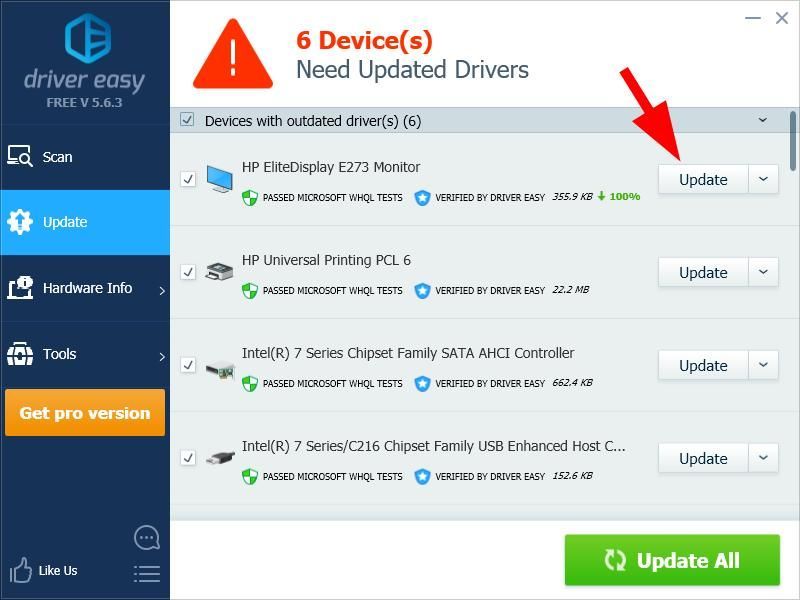

![[解決済み]専用Valheimサーバーが表示されない](https://letmeknow.ch/img/other/69/der-dedizierte-valheim-server-wird-nicht-angezeigt.jpg)
![[解決済み] MSIアフターバーナーがWindows10でGPUを検出しない](https://letmeknow.ch/img/knowledge/14/msi-afterburner-not-detecting-gpu-windows-10.jpg)
![[解決済み] Windows10がスリープしない問題](https://letmeknow.ch/img/knowledge/90/windows-10-won-t-sleep-issue.jpg)
![[解決済み] Dying LightSoundの問題](https://letmeknow.ch/img/knowledge/89/dying-light-sound-issue.jpg)

